Kann Linux einen USB-Stick empfangen?
Sie können ein USB-Flash-Laufwerk anschließen. Wenn Sie jedoch ein USB-Flash-Laufwerk unter Linux verwenden, müssen Sie es zuerst mounten. Da das Linux-System alle Hardwaregeräte als Dateien behandelt, muss das Gerät im System gemountet werden, damit das System es erkennt. Wenn es nicht gemountet ist, kann das Hardwaregerät über die grafische Benutzeroberfläche des Systems angezeigt und gefunden werden Das Linux-System, aber die Befehlszeile Der Weg kann nicht gefunden werden. Beim Mounten werden das Dateiverzeichnis von Linux selbst und das Dateiverzeichnis des Hardwaregeräts zu einem zusammengeführt.

Die Betriebsumgebung dieses Tutorials: Linux7.3-System, Dell G3-Computer.
Kann ein USB-Flash-Laufwerk empfangen. Hinweis: Wenn Sie ein USB-Flash-Laufwerk unter Linux verwenden, müssen Sie es zuerst mounten.
Warum muss Linux gemountet werden
Weil das Linux-System alle Hardwaregeräte wie optische Laufwerke behandelt, müssen diese im System gemountet werden ihnen. .
Dies ist das sogenannte „Alles ist eine Datei“ im Linux-System. Alle Dateien werden in einer Baumverzeichnisstruktur abgelegt, wobei das Stammverzeichnis das Stammverzeichnis ist. Aus Sicht von Linux ist jedes Hardwaregerät auch eine Datei, und jedes davon verfügt über ein eigenes Dateisystem (Dateiverzeichnisstruktur).
Bei Verwendung dieser Hardwaregeräte in einem Linux-System kann das Hardwaregerät von uns nur verwendet werden, wenn das Dateiverzeichnis von Linux selbst und das Dateiverzeichnis des Hardwaregeräts zu einem zusammengefasst werden. Der Vorgang, beides zu einem zu vereinen, wird „Montage“ genannt.
Wenn es nicht gemountet ist, kann das Hardwaregerät über das grafische Schnittstellensystem im Linux-System gefunden werden, aber nicht über die Befehlszeile.
Mounting bezieht sich auf das Verbinden des obersten Verzeichnisses in der Gerätedatei mit einem Verzeichnis (vorzugsweise einem leeren Verzeichnis) unter dem Linux-Stammverzeichnis. Der Zugriff auf dieses Verzeichnis entspricht dem Zugriff auf die Gerätedatei.
Um ein Missverständnis auszuräumen, kann nicht jedes Verzeichnis unter dem Stammverzeichnis als Mount-Punkt verwendet werden. Da beim Mount-Vorgang die Dateien im Originalverzeichnis ausgeblendet werden, sollten nicht das Stammverzeichnis und das Originalverzeichnis des Systems verwendet werden Mount-Punkte führen zu Systemanomalien oder sogar zum Absturz. Es ist am besten, ein neu erstelltes leeres Verzeichnis als Mount-Punkt zu verwenden.
Die Verzeichnisdatei /dev/ im Stammverzeichnis ist für alle Hardware-Gerätedateien verantwortlich. Wenn die U-Disk in Linux eingelegt wird, weist das System der U-Disk tatsächlich eine Verzeichnisdatei (z. B. sdb1) zu. Es befindet sich im Verzeichnis /dev/ (/dev/sdb1), aber auf die U-Disk-Daten kann nicht direkt über /dev/sdb1/ zugegriffen werden. Durch den Zugriff auf dieses Verzeichnis erhalten Sie nur einige grundlegende Informationen über dieses Gerät (z. B. Kapazität). ).
Kurz gesagt: Wenn das Linux-System ein Hardwaregerät verwendet, muss die Gerätedatei mit der vorhandenen Verzeichnisdatei gemountet werden.
Linux-System mountet USB-Flash-Laufwerk, um Dateien zu kopieren
Linux-System verwendet USB-Flash-Laufwerk, um Dateien zu übertragen, wenn kein Fernzugriff möglich ist (z. B. wenn der Server auf dem System installiert ist und ihm keine IP zugewiesen wurde). ), müssen Sie das USB-Flash-Laufwerk zuerst irgendwo in der Datei einbinden und dann den Befehl cp verwenden, um die Datei zu kopieren. Die kurzen Schritte sind wie folgt:
1. Stecken Sie das USB-Flash-Laufwerk in den Linux-Computer und stellen Sie sicher, dass die Kontrollleuchte des USB-Flash-Laufwerks leuchtet. Rufen Sie die Hauptoberfläche des Linux-Systems auf, drücken Sie Strg+Alt+T, um das Befehlsfenster zu öffnen, holen Sie sich zunächst erweiterte Benutzerberechtigungen, geben Sie den Befehl ein: sudo -i (Root-Konto ist nicht erforderlich), geben Sie nach der Bestätigung das erweiterte Benutzerkennwort ein
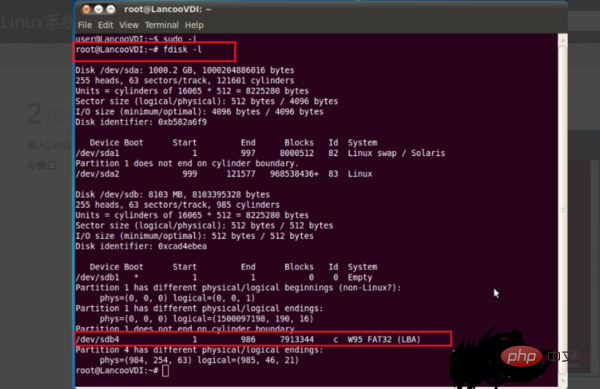
2. Erste Verwendung Verwenden Sie den Befehl fdisk -l, um zu überprüfen, ob die U-Disk erkannt wurde und wo sich die erkannte U-Disk befindet. 3. Der Speicherort der U-Disk, die bei diesem Zugriff angezeigt wird, ist /dev/Sdb4
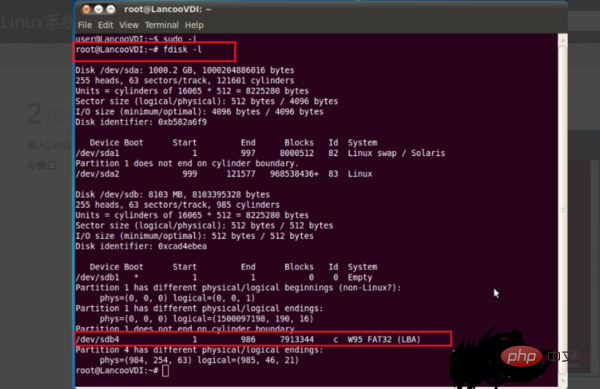
4. Geben Sie den Befehl zum Mounten der U-Disk ein: mount /dev/sdb4 /mnt. Nachdem Sie die Eingabetaste gedrückt haben, geben Sie Folgendes ein: cd und drücken Sie die Eingabetaste Festplatte
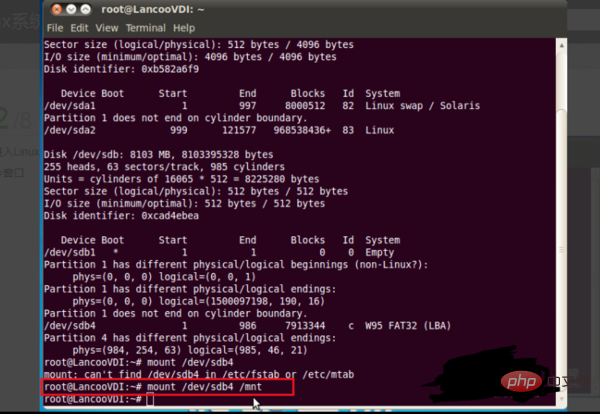
5. Kopieren Sie nun die Kann Linux einen USB-Stick empfangen?-Datei auf dem Desktop auf die U-Festplatte, geben Sie den Befehl ein: cp /home/user/desktop/Kann Linux einen USB-Stick empfangen? /mnt, drücken Sie die Eingabetaste und warten Sie, bis der Kopiervorgang abgeschlossen ist abgeschlossen
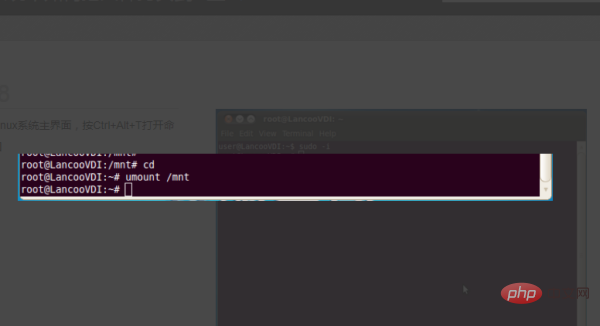
6. Nachdem der Kopiervorgang abgeschlossen ist, müssen Sie die U-Disk verlassen und den Befehl eingeben: umount /mnt (nicht vergessen~)
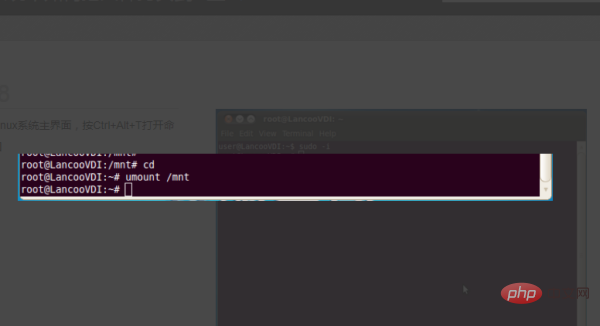
Verwandte Empfehlungen: „
Linux-Video-Tutorial „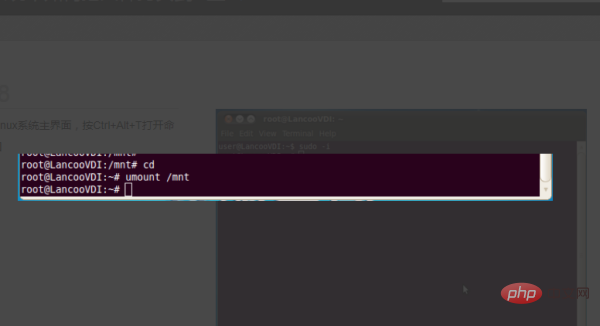
Das obige ist der detaillierte Inhalt vonKann Linux einen USB-Stick empfangen?. Für weitere Informationen folgen Sie bitte anderen verwandten Artikeln auf der PHP chinesischen Website!

Heiße KI -Werkzeuge

Undresser.AI Undress
KI-gestützte App zum Erstellen realistischer Aktfotos

AI Clothes Remover
Online-KI-Tool zum Entfernen von Kleidung aus Fotos.

Undress AI Tool
Ausziehbilder kostenlos

Clothoff.io
KI-Kleiderentferner

AI Hentai Generator
Erstellen Sie kostenlos Ai Hentai.

Heißer Artikel

Heiße Werkzeuge

Notepad++7.3.1
Einfach zu bedienender und kostenloser Code-Editor

SublimeText3 chinesische Version
Chinesische Version, sehr einfach zu bedienen

Senden Sie Studio 13.0.1
Leistungsstarke integrierte PHP-Entwicklungsumgebung

Dreamweaver CS6
Visuelle Webentwicklungstools

SublimeText3 Mac-Version
Codebearbeitungssoftware auf Gottesniveau (SublimeText3)

Heiße Themen
 Android TV Box erhält inoffizielles Ubuntu 24.04-Upgrade
Sep 05, 2024 am 06:33 AM
Android TV Box erhält inoffizielles Ubuntu 24.04-Upgrade
Sep 05, 2024 am 06:33 AM
Für viele Benutzer klingt das Hacken einer Android-TV-Box entmutigend. Allerdings stand Entwickler Murray R. Van Luyn während der Broadcom-Chipknappheit vor der Herausforderung, nach geeigneten Alternativen zum Raspberry Pi zu suchen. Seine Zusammenarbeit mit der Armbia
 Deepseek Web Version Eingang Deepseek Offizielle Website Eingang
Feb 19, 2025 pm 04:54 PM
Deepseek Web Version Eingang Deepseek Offizielle Website Eingang
Feb 19, 2025 pm 04:54 PM
Deepseek ist ein leistungsstarkes Intelligent -Such- und Analyse -Tool, das zwei Zugriffsmethoden bietet: Webversion und offizielle Website. Die Webversion ist bequem und effizient und kann ohne Installation verwendet werden. Unabhängig davon, ob Einzelpersonen oder Unternehmensnutzer, können sie massive Daten über Deepseek problemlos erhalten und analysieren, um die Arbeitseffizienz zu verbessern, die Entscheidungsfindung zu unterstützen und Innovationen zu fördern.
 So installieren Sie Deepseek
Feb 19, 2025 pm 05:48 PM
So installieren Sie Deepseek
Feb 19, 2025 pm 05:48 PM
Es gibt viele Möglichkeiten, Deepseek zu installieren, einschließlich: kompilieren Sie von Quelle (für erfahrene Entwickler) mit vorberechtigten Paketen (für Windows -Benutzer) mit Docker -Containern (für bequem am besten, um die Kompatibilität nicht zu sorgen), unabhängig von der Methode, die Sie auswählen, bitte lesen Die offiziellen Dokumente vorbereiten sie sorgfältig und bereiten sie voll und ganz vor, um unnötige Schwierigkeiten zu vermeiden.
 BitPie Bitpie-Wallet-App-Download-Adresse
Sep 10, 2024 pm 12:10 PM
BitPie Bitpie-Wallet-App-Download-Adresse
Sep 10, 2024 pm 12:10 PM
Wie lade ich die BitPie Bitpie Wallet-App herunter? Die Schritte sind wie folgt: Suchen Sie im AppStore (Apple-Geräte) oder Google Play Store (Android-Geräte) nach „BitPie Bitpie Wallet“. Klicken Sie auf die Schaltfläche „Get“ oder „Install“, um die App herunterzuladen. Besuchen Sie für die Computerversion die offizielle BitPie-Wallet-Website und laden Sie das entsprechende Softwarepaket herunter.
 Bitget Offizielle Website -Installation (2025 Anfängerhandbuch)
Feb 21, 2025 pm 08:42 PM
Bitget Offizielle Website -Installation (2025 Anfängerhandbuch)
Feb 21, 2025 pm 08:42 PM
Bitget ist eine Kryptowährungsbörse, die eine Vielzahl von Handelsdienstleistungen anbietet, darunter Spot -Handel, Vertragshandel und Derivate. Der 2018 gegründete Austausch hat seinen Hauptsitz in Singapur und verpflichtet sich, den Benutzern eine sichere und zuverlässige Handelsplattform zu bieten. Bitget bietet eine Vielzahl von Handelspaaren, einschließlich BTC/USDT, ETH/USDT und XRP/USDT. Darüber hinaus hat der Austausch einen Ruf für Sicherheit und Liquidität und bietet eine Vielzahl von Funktionen wie Premium -Bestellarten, gehebelter Handel und Kundenunterstützung rund um die Uhr.
 Ouyi OKX Installationspaket ist direkt enthalten
Feb 21, 2025 pm 08:00 PM
Ouyi OKX Installationspaket ist direkt enthalten
Feb 21, 2025 pm 08:00 PM
Ouyi Okx, die weltweit führende digitale Asset Exchange, hat jetzt ein offizielles Installationspaket gestartet, um ein sicheres und bequemes Handelserlebnis zu bieten. Auf das OKX -Installationspaket von Ouyi muss nicht über einen Browser zugegriffen werden. Der Installationsprozess ist einfach und einfach zu verstehen.
 Holen Sie sich das Installationspaket Gate.io kostenlos
Feb 21, 2025 pm 08:21 PM
Holen Sie sich das Installationspaket Gate.io kostenlos
Feb 21, 2025 pm 08:21 PM
Gate.io ist ein beliebter Kryptowährungsaustausch, den Benutzer verwenden können, indem sie sein Installationspaket herunterladen und auf ihren Geräten installieren. Die Schritte zum Abholen des Installationspakets sind wie folgt: Besuchen Sie die offizielle Website von Gate.io, klicken Sie auf "Download", wählen Sie das entsprechende Betriebssystem (Windows, Mac oder Linux) und laden Sie das Installationspaket auf Ihren Computer herunter. Es wird empfohlen, die Antiviren -Software oder -Firewall während der Installation vorübergehend zu deaktivieren, um eine reibungslose Installation zu gewährleisten. Nach Abschluss muss der Benutzer ein Gate.io -Konto erstellen, um es zu verwenden.
 Ouyi Exchange Download Official Portal
Feb 21, 2025 pm 07:51 PM
Ouyi Exchange Download Official Portal
Feb 21, 2025 pm 07:51 PM
Ouyi, auch bekannt als OKX, ist eine weltweit führende Kryptowährungsplattform. Der Artikel enthält ein Download -Portal für das offizielle Installationspaket von Ouyi, mit dem Benutzer den Ouyi -Client auf verschiedenen Geräten installiert werden können. Dieses Installationspaket unterstützt Windows, Mac, Android und iOS -Systeme. Nach Abschluss der Installation können sich Benutzer registrieren oder sich beim Ouyi -Konto anmelden, Kryptowährungen mit dem Handel mit den von der Plattform erbrachten Diensten anmelden.






